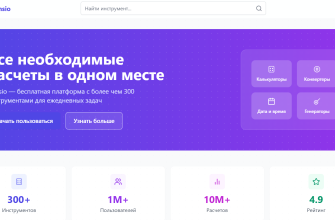Иногда возникает потребность в создании горячей точки Wi-Fi с помощью настольного компьютера или ноутбука, чтобы предоставить доступ к Интернету другим устройствам. Данный материал посвящен исчерпывающему описанию процесса настройки горячей точки, а также подсказкам по оптимизации сетевых параметров.
Сегодня множество технологических агрегатов обладают функцией беспроводной связи Wi-Fi, что делает их удобными для совместного использования Интернет-соединения. Исходя из этой потребности, актуально рассмотреть оптимальный способ раздачи Wi-Fi с ПК или ноутбука.

Раздача Wi-Fi с компьютера или ноутбука
Прежде всего, убедитесь, что ваш компьютер или ноутбук оснащен адаптером Wi-Fi и поддерживает технологию создания беспроводной сети. Подключите устройство к Интернету через Ethernet-кабель или Wi-Fi.
Раздаем Wi-Fi с устройств на Windows
В случае использования операционной системы Windows, следуйте нижеприведенным указаниям.
- Откройте «Центр управления сетями и общим доступом» через панель управления.
- Во вкладке «Сеть и Интернет», выберите «Настройка нового соединения или сети».
- В появившемся меню, кликните на «Настройка беспроводной сети ad hoc (компьютер-компьютер)».
- Придумайте название для своей сети и установите параметры безопасности (желательно использовать WPA2-шифрование). Затем, создайте пароль для доступа к горячей точке.
- После настройки сети, вернитесь в «Центр управления сетями и общим доступом» и кликните правой кнопкой мыши на вашем активном Интернет-соединении. Затем выберите «Свойства».
- Во вкладке «Доступ», поставьте галочку напротив «Разрешить другим пользователям сети использовать интернет-соединение этого компьютера». В выпадающем меню выберите только что созданную беспроводную сеть.
- Подтвердите изменения, нажав «ОК». Теперь ваш компьютер или ноутбук функционирует как горячая точка Wi-Fi, предоставляя доступ к Интернету для других устройств.
Раздача интернета в MacOS
В случае использования операционной системы macOS, следует придерживаться следующих рекомендаций:
- Откройте «Системные настройки» и перейдите в раздел «Совместное использование».
- В левой колонке, выберите «Совместное использование Интернета».
- В выпадающем меню «Совместное использование вашего соединения с Интернетом из» выберите источник Интернет-соединения (Ethernet или Wi-Fi).
- В списке «Кому разрешить» поставьте галочку напротив «Wi-Fi». Затем, нажмите кнопку «Настройка Wi-Fi» и задайте название сети, пароль и уровень шифрования (рекомендуется использовать WPA2-шифрование).
- После завершения настройки, поставьте галочку напротив «Совместное использование Интернета» в левой колонке. Теперь ваш ноутбук превращен в горячую точку Wi-Fi.
Оптимизация сетевых параметров для гармоничной работы горячей точки предполагает несколько важных аспектов:
- Выберите канал с наименьшей загруженностью для повышения производительности сети.
- Расположите устройство, создающее горячую точку, в центральной зоне площади, чтобы обеспечить максимальное покрытие сигналом.
- Учитывайте возможные источники помех (другие сетевые устройства, металлические предметы, бытовая техника), чтобы минимизировать их влияние на качество связи.
В целом, создание горячей точки Wi-Fi с помощью компьютера или ноутбука – удобный и быстрый способ расширить зону доступа к Интернету для других устройств. Уделите внимание оптимизации сетевых параметров для повышения производительности и стабильности соединения.